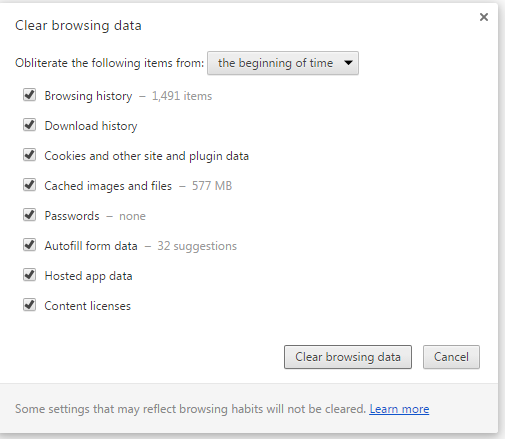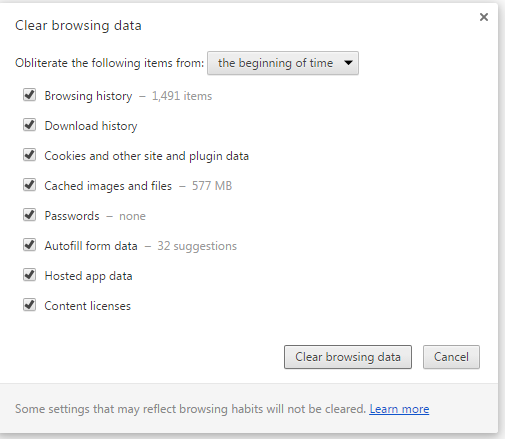Sudah mencoba iOS 12 Beta yang saat ini baru tersedia untuk Apple Developer? Meskipun jauh lebih stabil jika dibandingkan iOS 11 Beta setahun lalu, namun mungkin saja ada beberapa bug system atau hal lain yang membuat kamu ingin kembal ke iOS 11 versi terbaru. Dalam artikel ini tim MakeMac akan menjelaskan cara melakukan dowgrade dari iOS 12 ke iOS 11.
Apa Itu Downgrade?
Sesuai namanya, Downgrade adalah menurunkan sistem operasi yang kamu gunakan dari versi lebih baru ke versi lebih lawas, dalam hal ini adalah iOS 12 Beta ke iOS 11.4 untuk pengguna umum.
Wajib diketahui, perangkat iOS tidak bisa asal downgrade ke iOS yang kita inginkan. Apple hanya membuka 1 atau 2 versi iOS saja yang dapat kamu tuju alias melakukan downgrade atau update. Saat tim MakeMac membagikan berita ini, hanya iOS 11.4 veri pengguna umun dan iOS 11.4.1 Beta 2 serta iOS 12 Beta 1 yang masih dibuka oleh Apple. Karena tujuan kita melakukan Downgrade adalah kembali ke iOS untuk pengguna umum, maka satu-satunya tujuan adalah
iOS 11.4.
Sama dengan proses Restore yang sudah pernah tim MakeMac jelaskan di artikel berikut ini, Downgrade juga bisa dilakukan dengan 2 cara. Yaitu unduh file IPSW secara manual atau langsung unduh saat melakukan mode Restore. Berikut ini panduan lengkap Downgrade iOS 12 ke iOS 11.4.
- Cadangkan data yang kamu perlukan. Mode iCloud Backup atau iTunes Backup dari iOS 12 tidak bisa digunakan ke iOS 11, jadi pastikan kamu sudah melakukan backup data secara manual seperti foto atau dokumen penting lainnya.
- Update iTunes di Mac atau PC ke versi terbaru, minimal adalah versi 12.7.5. Pastikan juga komputer yang kamu gunakan sudah terkoneksi internet.
- Hubungkan perangkat iOS ke komputer dengan kabel data Lightning.
- Lakukan Recovery Mode di perangkat iOS tersebut. Panduannya:
- iPhone X, iPhone 8, and iPhone 8 Plus: Tekan dan lepas tombol Volume Up. Tekan dan lepas tombol Volume Down. Tekan dan tahan Side Button hingga tampilan Recovery Mode muncul di layar.
- iPhone 7 dan iPhone 7 Plus: Tekan dan tahan Power Button + Volume Down bersamaan. Jangan lepas saat kamu melihat logo Apple di layar, pastikan terus menekan tombol hingga tampilan Recover Mode.
- iPhone 6s dan perangkat iOS lainnya: Matikan perangkat iOS. Tekan dan tahan Home Button sambil menghubungkna kabel Lightning ke perangkat iOS dan komputer. Tetap tekan Home Button saat logo Apple menyala, tunggu hingga tampilan Recovery Mode baru setelah itu lepas.
- Masuk ke iTunes di komputer, tekan tombol Restore untuk mengunduh IPSW dari iOS 11 versi terbaru yang masih didaftarkan oleh Apple dan lanjut ke proses Restore secara otomatis. Jika kamu sudah mengunduh IPSW secara terpisah (lewat laman IPSW.me misalnya) silakan tekan tombol Restore sambil menahan tuts keyboard Option (Mac) atau Shift (Windows) untuk mencari dokumen IPSW yang sudah diunduh.

- Setelah proses Restore selesai, silakan gunakan Backup iOS 11 yang mungkin sebelumnya sudah kamu arsipkan. Atau silakan atur sebagai perangkat iOS baru, unduh aplikasi serta lakukan pengaturan yang diperlukan
Source makemac.com
Read More »